
Multe laptopuri Windows mai vechi (sau mai ieftine) vin cu unități de disc mecanice tradiționale - care în zilele noastre sunt destul de învechite și lente. Actualizarea la o unitate SSD nouă sau super rapidă este cea mai sigură modalitate de a accelera un computer vechi. Există o problemă: mutarea instalării Windows poate fi dificilă, mai ales că SSD-urile sunt adesea mai mici decât omologii lor tradiționali.
Cu toate acestea, există o modalitate de a migra instalarea Windows 7, 8 sau 10 pe un SSD fără a reinstala Windows. Durează câțiva pași suplimentari, dar mult mai puțin timp.
De ce ai nevoie
În afară de SSD-ul dvs., veți avea nevoie de alte câteva lucruri pentru ca acest proces să funcționeze. Iată ce vă recomandăm:
-
 O modalitate de a vă conecta SSD-ul la computer
. Dacă aveți un computer desktop, atunci puteți instala, de obicei, noul SSD alături de vechiul dvs. hard disk în aceeași mașină pentru a-l clona. Cu toate acestea, dacă utilizați un laptop, acest lucru nu este posibil, așa că va trebui să cumpărați ceva de genul
Cablu SATA-la-USB
(afișat în dreapta), care vă va permite să conectați un hard disk de 2,5 ″ sau SSD la laptopul dvs. prin USB. De asemenea, puteți instala SSD-ul dvs. într-un
carcasa hard diskului extern
înainte de a începe procesul de migrare, deși este ceva mai mult consumator de timp.
O modalitate de a vă conecta SSD-ul la computer
. Dacă aveți un computer desktop, atunci puteți instala, de obicei, noul SSD alături de vechiul dvs. hard disk în aceeași mașină pentru a-l clona. Cu toate acestea, dacă utilizați un laptop, acest lucru nu este posibil, așa că va trebui să cumpărați ceva de genul
Cablu SATA-la-USB
(afișat în dreapta), care vă va permite să conectați un hard disk de 2,5 ″ sau SSD la laptopul dvs. prin USB. De asemenea, puteți instala SSD-ul dvs. într-un
carcasa hard diskului extern
înainte de a începe procesul de migrare, deși este ceva mai mult consumator de timp.
- O copie a EaseUS All Backup . Versiunea gratuită are toate caracteristicile de care avem nevoie pentru a îndeplini sarcina din fața noastră, așa că descărcați versiunea gratuită și instalați-o așa cum ați face orice alt program Windows. AVERTISMENT: Asigurați-vă că faceți clic pe linkurile „Personalizați” de pe pagina „Instalați software suplimentar” și debifați toate casetele —În caz contrar, EaseUS va încerca să instaleze niște crapware la pachet împreună cu instrumentul său de clonare pe disc.
- O copie de rezervă a datelor dvs. Nu putem accentua suficient acest lucru. Este complet prostesc să începi să te joci cu hard disk-ul tău fără o copie de rezervă. Verifică ghidul nostru pentru backupul computerului și asigurați-vă că aveți o copie de rezervă completă a datelor importante înainte de a continua.
- Un disc de reparare a sistemului Windows. Acesta este un instrument just-in-case. În cazul în care Master Boot Record se va deteriora, veți putea să introduceți discul de reparații Windows și să îl remediați în câteva minute. Urmați aceste instrucțiuni pentru Windows 7 , și aceste instrucțiuni pentru Windows 8 sau 10 . Nu uitați să imprimați o copie a ghidului nostru pentru repararea bootloaderului deci sunteți gata să o remediați dacă aveți nevoie. Nu chiar. Fă-o. Înregistrați acel CD și tipăriți acel articol - dacă îl aveți la îndemână, veți economisi dificultatea de a găsi un alt computer pentru a crea CD-ul de încărcare, dacă aveți nevoie de el.
Primul pas: ordonați-vă hard disk-ul actual
Dacă migrați către o unitate care este mai mică decât cea actuală - ceea ce se întâmplă adesea dacă vă mutați pe un SSD - veți întâmpina o problemă imediat. Nu există suficient spațiu pe unitatea de destinație pentru toate fișierele dvs.!
Pentru a verifica capacitatea fiecărei unități, conectați SSD-ul la computer și așteptați să apară în Windows Explorer. faceți clic dreapta pe fiecare unitate și selectați „Proprietăți”. În cele două capturi de ecran de mai jos, vedeți că spațiul folosit pe vechea unitate (stânga) (141 GB) este mai mare decât ceea ce poate conține noua unitate (dreapta) (118 GB).
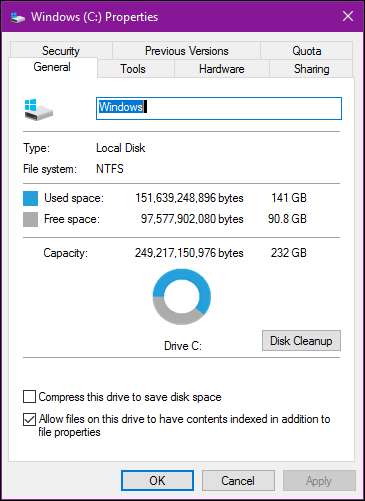
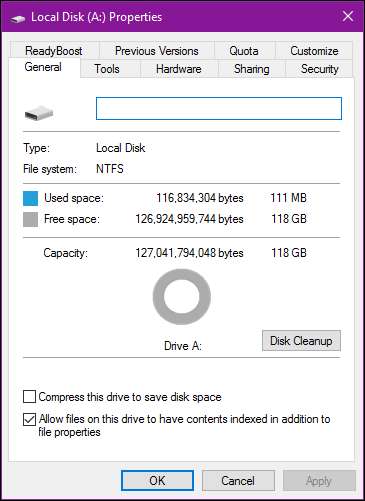
Probabil că veți întâlni ceva similar. Deci, înainte de a vă migra datele, va trebui să curățați hard disk-ul curent.
LEGATE DE: 7 moduri de a elibera spațiu pe hard disk pe Windows
Începeți prin ștergerea fișierelor de care nu aveți nevoie. Asta înseamnă filme vechi, emisiuni TV, muzică, vechi backup-uri și orice altceva care ocupă mult spațiu. Dezinstalați apoi orice programe pe care nu le mai folosiți rulați Curățarea discului pentru a scăpa de orice alte junk-uri din sistemul dvs. Poate chiar vrei rulați un program precum CCleaner pentru a vă asigura că totul este curat.
Acest lucru va ajuta puțin, dar în unele cazuri, este posibil să nu fie suficient. Dacă ai epuizat lucrurile de șters, înseamnă că va trebui să găsești un loc nou pentru a stoca fișiere personale, cum ar fi imaginile, documentele, filmele, muzica și multe altele, deoarece acestea nu se vor potrivi pe noua unitate.
Aveți câteva opțiuni:
- Un hard disk extern : Dacă aveți un hard disk extern (pe care nu îl utilizați pentru backup-uri importante!), Este momentul să îl utilizați. Va trebui să vă mutați toate fișierele prețioase pe el pentru a vă reduce partiția Windows.
-
O a doua unitate internă
: De obicei, aceasta nu este o opțiune disponibilă pentru o mulțime de utilizatori de laptopuri, dar dacă sunteți utilizator de desktop, ați putea cumpăra un hard disk extra mare și ieftin și puteți muta fișierele în acest sens. Poți chiar
mutați locația documentelor, muzicii și a altor dosare
după ce ați migrat, astfel încât Windows să nu treacă niciodată.
LEGATE DE: Cum să economisiți spațiu pe unitate prin descărcarea fișierelor locale în cloud
- Stocare in cloud : Dacă nu aveți niciun hard disk suplimentar, puteți muta aceste fișiere suplimentare într-o soluție bazată pe cloud, cum ar fi Dropbox sau OneDrive . Rețineți că, dacă nu aveți încă fișierele personale stocate în cloud, este posibil să dureze ceva timp (cum ar fi zile sau chiar săptămâni) pentru a le încărca, deci fiți pregătiți. După ce v-ați mutat toate lucrurile în folderele cloud, le puteți dezincroniza pentru a elibera acel spațiu pe unitate .
Amintiți-vă, deoarece noul dvs. hard disk este mai mic decât cel vechi, va trebui să găsiți un nou loc permanent pentru stocare, deci alegeți soluția care funcționează cel mai bine pentru dvs. pe termen lung.
Pasul doi: actualizați firmware-ul SSD-ului
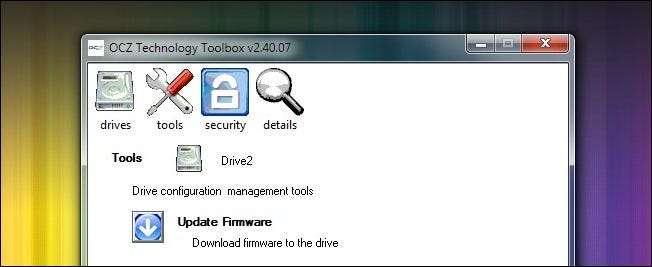
SSD-urile sunt, din punct de vedere tehnologic, noul copil din bloc. Mai multe dintre SSD-urile de primă generație au avut diverse erori și probleme care au fost alungate doar cu actualizări semnificative de firmware. Fiecare companie de unități are propria tehnică de actualizare a firmware-ului - unele necesită repornirea cu un CD special pentru a bloca firmware-ul, iar altele vă permit să blocați firmware-ul din Windows dacă unitatea nu este unitatea principală a sistemului de operare. OCZ, de exemplu, are unul dintre instrumentele menționate mai sus în Windows (văzut în captura de ecran de mai sus). Accesați site-ul web al producătorului unității dvs. pentru a citi mai multe despre unitatea dvs. și despre cum să actualizați firmware-ul. Acum este cel mai bun moment absolut pentru actualizarea firmware-ului, deoarece există un risc zero de pierdere a datelor, deoarece nu ați copiat încă nimic în el.
Pasul trei: Clonați-vă unitatea cu EaseUS Todo Backup
Acum este în sfârșit timpul pentru evenimentul principal. Porniți aplicația EaseUS și faceți clic pe „Clonare” pe ecranul principal.
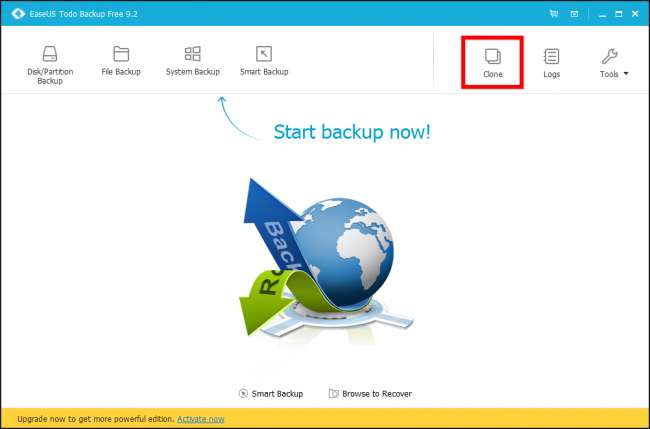
Mai întâi, selectați discul sursă. Aceasta va fi unitatea dvs. de sistem Windows curentă. Unitatea noastră de sistem este formată din trei partiții: o partiție de pornire activă, partiția Windows reală și o partiție de recuperare. Vrem să clonăm toate cele trei, așa că vom pune doar o bifă lângă hard disk pentru a ne asigura că sunt toate selectate. Faceți clic pe „Următorul” pentru a continua.
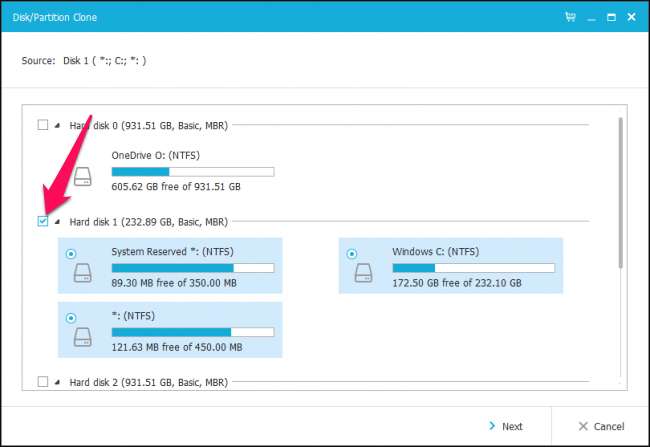
Acum trebuie să vă selectați SSD-ul ca destinație. În cazul nostru, acesta este „Hard Disk 4”, care conține 119 GB de spațiu nealocat. Face absolut sigur alegeți unitatea corectă sau puteți pierde date!
Bifați o bifă, apoi bifați caseta „Optimizați pentru SSD”, care vă va asigura că obțineți cea mai bună performanță posibilă din instalarea Windows rezultată.
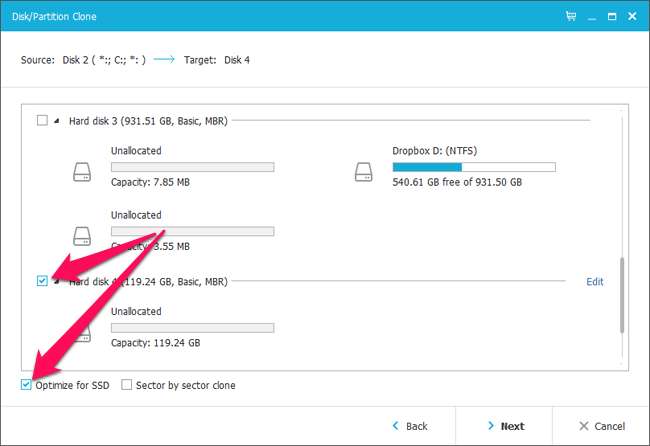
Acum, înainte de a face clic pe „Următorul”, faceți un minut pentru a face clic pe butonul „Editați” de lângă SSD.
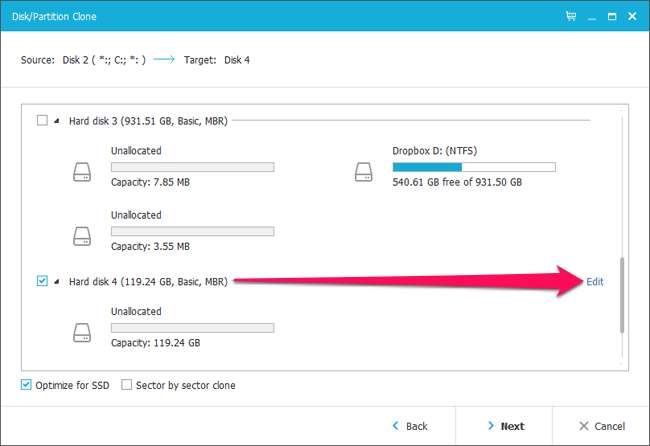
EaseUS vă va arăta cum va arăta unitatea rezultată. În unele cazuri, poate fi necesar să faceți unele modificări aici. De exemplu, pe SSD-ul meu, EaseUS a dorit să facă partițiile de boot și recuperare mult mai mari, chiar dacă acestea conțin mai puțin de un gigabyte de date. Aș prefera să am acel spațiu pe partiția mea principală Windows, așa că am avut nevoie să le redimensionez înainte de a continua.

Pentru a redimensiona aceste partiții, selectați mai întâi una, apoi trageți mânerele care apar între partiții, de parcă ați redimensiona o fereastră File Explorer.

Am redimensionat apoi partiția principală Windows pentru a umple restul spațiului gol.

În funcție de aspectul unității dvs., poate fi necesar să modificați lucrurile într-un mod diferit. Când ați terminat, faceți clic pe „OK” pentru a continua. Verificați dacă totul arată corect și faceți clic pe „Continuați” pentru a începe operația de clonare.
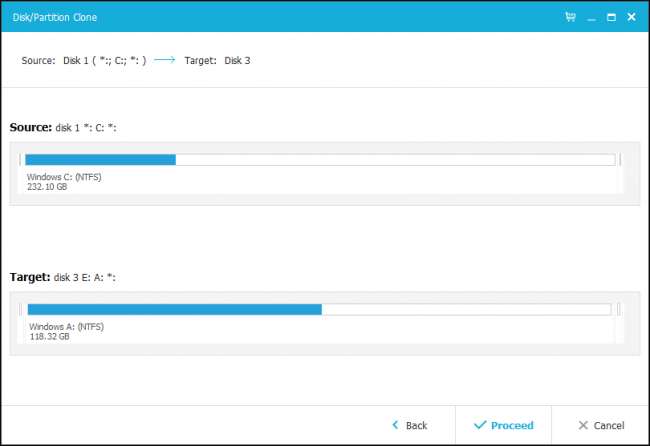
Dacă primiți următorul avertisment, faceți clic pe „OK” pentru a continua.
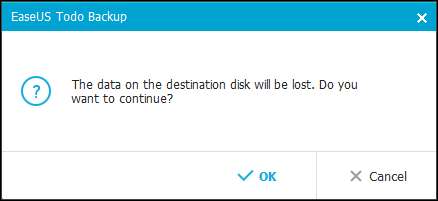
Durata reală a operației va depinde de cât de mare este unitatea sursă, precum și de viteza suporturilor de stocare și a computerului. Pentru noi a durat aproximativ 10 minute.
LEGATE DE: Cum să vă deplasați la problemele de inadecvare „Volum de reducere” ale Windows
Dacă întâmpinați erori în timpul acestui proces, poate fi necesar să utilizați un instrument de defragmentare terță parte pe unitatea de sistem curentă - în unele cazuri, fișierele de sistem așezate la capătul unei unități pot face dificilă redimensionarea.

Când operațiunea este finalizată, faceți clic pe „Finalizare”.
După cum puteți vedea în următoarea captură de ecran, noua noastră unitate de sistem apare deja în File Explorer. Tot ce a mai rămas acum este să începi să-l folosești.
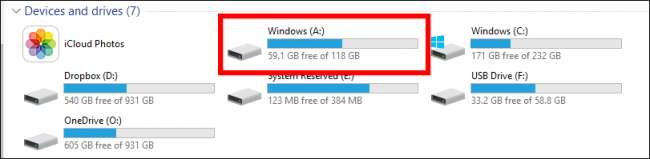
Pentru a face acest lucru, pașii următori sunt destul de simpli. Opriți computerul, scoateți vechea unitate și instalați noua în același loc. Reporniți computerul și acesta ar trebui să pornească automat de pe noua unitate.
Dacă utilizați un computer desktop și doriți să lăsați vechea unitate pe loc - poate ca un dispozitiv de rezervă sau de stocare - atunci va trebui să porniți în BIOS-ul sistemului (de obicei, ținând apăsat butonul Ștergeți înainte de a apărea sigla de pornire Windows) . De acolo, va trebui să vă îndreptați BIOS-ul către noua unitate ca prima care va porni. Poti urmați instrucțiunile noastre privind pornirea de pe USB pentru a face acest lucru - selectați noul hard disk în loc de un disc sau unitate USB în instrucțiuni.
În ambele cazuri, când reporniți, ar trebui să descoperiți că SSD-ul dvs. este acum listat ca unitatea C: (Dacă nu este, verificați din nou dacă ați efectuat corect pașii de mai sus.)
Pasul patru: puneți atingerile de finisare pe SSD-ul dvs.
Odată ce noua unitate de sistem este funcțională, va trebui să faceți câteva ultime lucruri pentru a vă asigura că totul funcționează în formă de vârf. Iată ce vă recomandăm.
Asigurați-vă că TRIM este activat. TRIM este un set special de comenzi care ajută SSD-urile să gestioneze eficient spațiul gol de pe disc (dacă sunteți curios, puteți citi mai multe aici ). Deschideți promptul de comandă și tastați următoarea comandă:
interogare comportament fsutil DisableDeleteNotify
Această comandă lungă are o ieșire foarte simplă, fie 0, fie 1. Dacă obțineți 1, TRIM nu este activat. Dacă obțineți un 0, TRIM este activat. Dacă trebuie să o activați, tastați următoarea comandă:
set de comportament fsutil DisableNotify 0
Asigurați-vă că defragmentarea este dezactivată
. Nu este nevoie să defragmentați un SSD și, de fapt, este recomandabil
nu
la. Windows ar trebui să gestioneze acest lucru automat, dar nu este rău să verificăm. Deschideți meniul Start și, în caseta Run, tastați
dfrgui
pentru a deschide Defragmentatorul de disc. Faceți clic pe butonul Programare, apoi faceți clic pe „Selectare discuri” Debifați SSD-ul (care ar trebui să fie unitatea C:) și faceți clic pe OK.
Restaurează-ți fișierele personale . Aici aveți de luat câteva decizii. Deși este posibil ca documentele și poate chiar imaginile dvs. să se încadreze pe noul dvs. SSD, este puțin probabil ca fișierele dvs. video și muzicale să o facă, ceea ce înseamnă că va trebui să le mențineți în altă parte, cum ar fi pe o a doua unitate internă (dvs. de altfel) sau un hard disk extern.
Dacă vrei, poți chiar îndreptați folderele dvs. speciale de utilizator către locația nouă, deci Windows va căuta întotdeauna acolo mai întâi fișierele în cauză. Doar faceți clic dreapta pe documentele, muzica sau alte foldere ale utilizatorului și mergeți la Proprietăți> Locație> Mutare ... pentru a le muta.
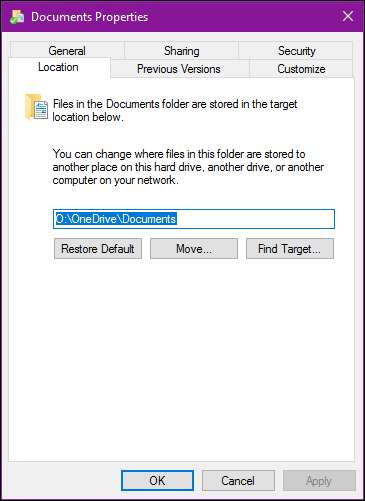
Un cuvânt despre alte modificări și trucuri SSD. Fii precaut cu privire la modificări dincolo de aceste remedieri simple. Multe ghiduri SSD sugerează creșterea performanței prin oprirea Superfetch-ului (există dovezi dubioase că această îmbunătățire îmbunătățește deloc performanța) sau dezactivarea fișierului de pagină (care scade scrierile pe SSD, dar poate provoca blocarea programelor dacă rămân fără RAM). În aceste zile, nu ar trebui să faceți prea multe pentru a vă menține SSD-ul funcțional în mod optim.
Modificările pe care le-am sugerat aici vor crește cu siguranță performanța și fără efecte secundare negative. Procedați cu precauție implementând modificări pe care le găsiți în alte ghiduri și în postările forumului de discuții. Și amintiți-vă: SSD-urile moderne pot avea scrieri limitate, dar sunt mult mai puțin limitate decât SSD-urile vechi - așa că sfaturile vechi despre evitarea lucrurilor care scriu pe unitatea dvs. sunt destul de învechite. Probabil că veți înlocui computerul înainte de a vă apropia chiar de uzura SSD-ului!
Felicitări! V-ați clonat discul, v-ați salvat ore întregi de reinstalare Windows și personalizare a aplicațiilor și sunteți gata să vă bucurați de un disc de sistem mai rapid și mai silențios.







